
IPhone 6s a iPhone 6s Plus jsou prvními iPhony, které obsahují “ 3D dotek ". 3D Touch umožňuje iPhonu detekovat, jak silně tlačíte, a na některých místech můžete na obrazovce více tlačit a dělat různé věci.
Když na obrazovku zatlačíte, sklo se trochu ohne. Kapacitní snímač pod sklem měří vzdálenost mezi snímačem a prstem a určuje, jak silně tlačíte dolů.
Použijte Touchpad klávesnice
PŘÍBUZNÝ: Co je 3D Touch a proč se změní, jak používáte mobilní zařízení
Mnoho lidí tuto mimořádně užitečnou funkci přehlédlo, ale 3D Touch nabízí velmi snadný způsob umístění textového kurzoru během psaní. Místo toho, abyste se dotkli někde v bloku textu, který píšete, můžete použít mnohem přesnější metodu.
Stačí stisknout kdekoli na dotykové klávesnici. Písmena z kláves zmizí, což znamená, že se nyní jedná o touchpad. Pohybem prstu můžete pohybovat kurzorem po textovém poli, které zadáváte. Po dokončení prst zvedněte.
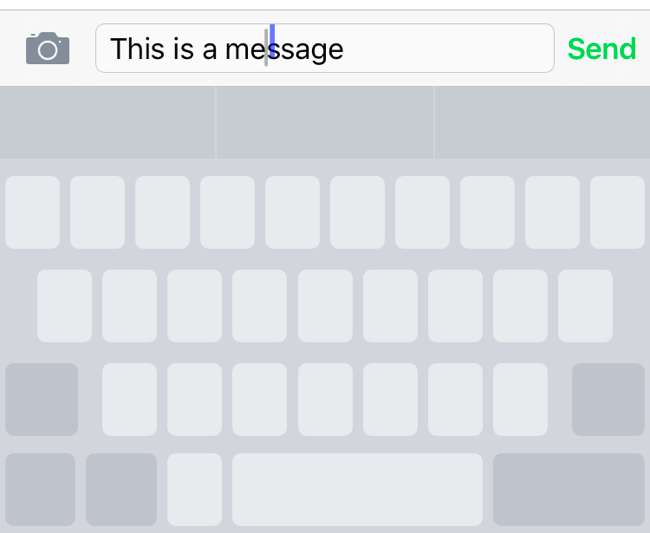
Aktivujte rychlé akce na domovské obrazovce
Většina vlastních aplikací společnosti Apple nyní obsahuje „Rychlé akce“, ke kterým máte přístup přímo z domovské obrazovky. Mnoho aplikací třetích stran také přidalo rychlé akce a stále více aplikací to každý den podporuje.
Chcete-li použít rychlou akci, jednoduše stiskněte ikonu aplikace na domovské obrazovce. Místo otevření aplikace se zobrazí zkratky, na které můžete klepnutím přejít přímo na akci v aplikaci. Například silným stisknutím aplikace Hodiny se zobrazí zkratky pro „Vytvořit budík“ a „Spustit časovač“. Stiskněte ikonu sociální sítě nebo aplikace pro zasílání zpráv a uvidíte zkratky pro vytvoření nového příspěvku nebo odeslání nové zprávy. Stisknutím Safari rychle otevřete novou kartu nebo otevřete seznam čtení. Podporované akce závisí na aplikaci - vyzkoušejte to.
Pokud aplikace nepodporuje rychlé akce, dostanete pouze haptickou zpětnou vazbu a nabídka se po jeho silném stisknutí nezobrazí.
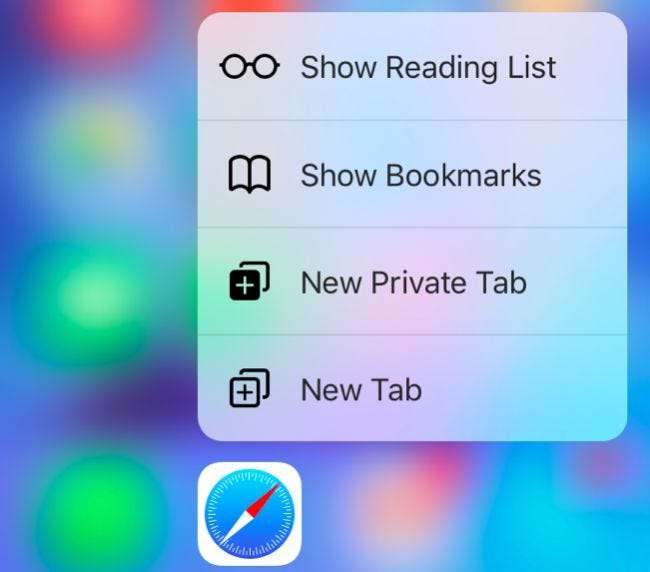
Přepínání mezi aplikacemi
Namísto dvojitého dvojitého stisknutí tlačítka Domů pro otevření přepínače aplikací můžete silným stisknutím levého okraje obrazovky a přejetím doprava rychle přepnout na předchozí aplikaci. Potáhněte prstem dostatečně doprava a jednoduše přejeďte starou aplikaci na obrazovku, ale můžete také přejet prstem doprava a uvolnit ji. Poté se zobrazí přepínač aplikací, jako byste dvakrát stiskli tlačítko Domů.
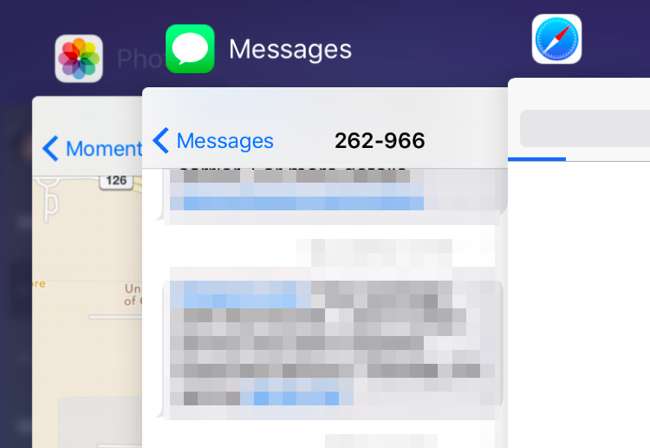
Kreslete s citlivostí na tlak
3D Touch umožňující kreslení citlivé na tlak v různých aplikacích pro psaní poznámek a kreslení. Podporuje to například aplikace Notes dodávaná s vaším iPhone. Evernote, Microsoft OneNote a Paper již také přidaly podporu.
Můžete si s tím hrát otevřením aplikace „Notes“ na vašem iPhone. Vytvořte novou poznámku a klepněte na zakrouceně vypadající ikonu „Draw“ ve spodní části poznámky. Nakreslete prstem a všimnete si, že čáry můžete zesílit silnějším stisknutím, jako byste kreslili na papír.
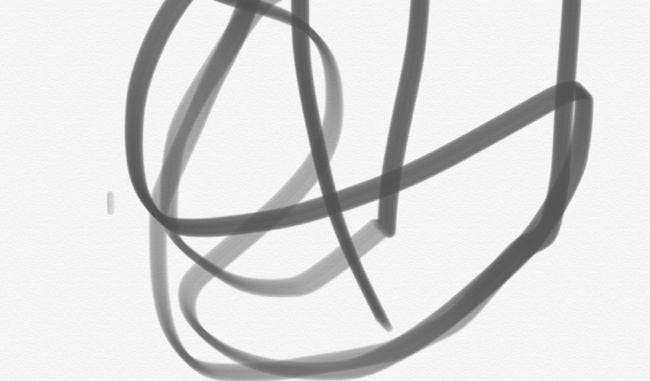
„Prohlédněte“ a přejeďte nahoru
Apple se pokouší vytvořit několik nových metod interakce, které se jmenují „Peek“ a „Pop“. Ty jsou podporovány v mnoha vlastních aplikacích společnosti Apple a začínají je podporovat i aplikace třetích stran.
Chcete-li použít „prohlížení“, na něco tvrdě stisknete - odkaz ve webovém prohlížeči Safari, e-mailovou zprávu v aplikaci Pošta, fotografii v aplikaci Fotografie nebo Fotoaparát, odkaz na mapu v jakékoli aplikaci atd. . Tato webová stránka, e-mail, fotografie, mapa nebo jiná položka se zobrazí v malém podokně náhledu. Poté můžete zvednout prst a podokno náhledu zmizí, takže je to snadný způsob, jak „nahlédnout“ na webovou stránku, e-mail nebo něco jiného, aniž byste opustili aktuální obrazovku.
Při prohlížení můžete přejetím prstem nahoru získat přístup k dalším akcím. Například při prohlížení e-mailu můžete přejet prstem nahoru a najít zástupce, na které můžete rychle odpovědět, přeposlat, označit nebo přesunout e-mailovou zprávu.
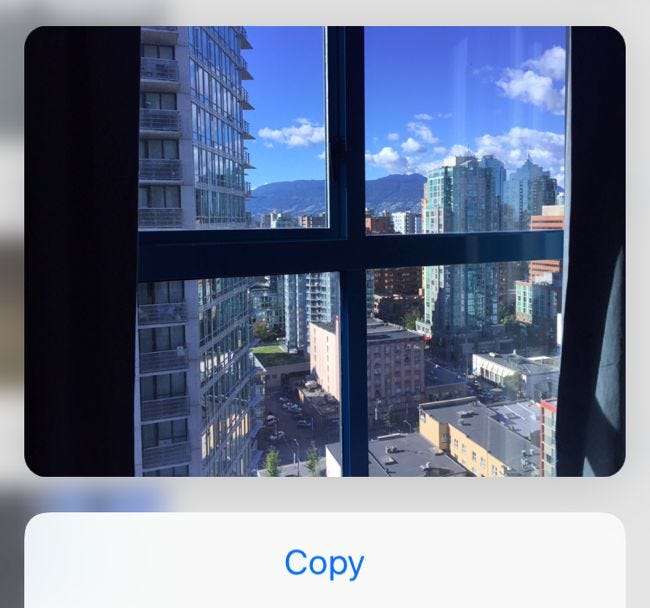
„Pop“
Pokud se rozhodnete načíst věc, jejíž náhled si chcete prohlédnout, můžete ji stisknout ještě silněji. To je „popová“ akce. Položka, kterou „prohlížíte“, se poté „zobrazí“ a načte se jako běžná webová stránka, e-mail, fotografie, mapa nebo jiná položka svého typu.
Přehrávejte živé fotografie (také jako animovaná uzamčená obrazovka)
PŘÍBUZNÝ: Jak pořídit úžasné živé fotografie pomocí iPhonu
Pokud ano pořízené živé fotografie , můžete otevřít aplikaci Fotografie a stisknutím fotografie ji aktivovat.
Apple také umožňuje používat živé fotografie jako animovanou obrazovku uzamčení. Můžete pořizovat své vlastní živé fotografie a poté je nastavit jako zamykací obrazovku, ale váš iPhone obsahuje také několik výchozích živých fotografií, které můžete nastavit jako zamykací obrazovku.
Ne vždy se však na vaší uzamčené obrazovce zobrazí animované. Po nastavení živé fotografie jako pozadí budete muset na uzamčené obrazovce tvrdě stisknout. Živá fotografie se poté animuje.
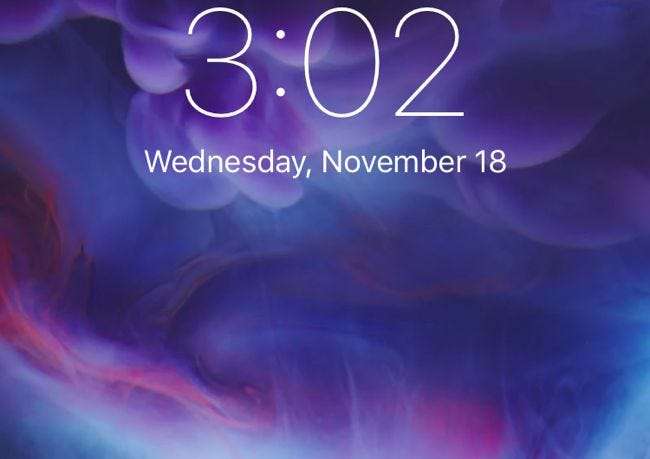
Upravte citlivost nebo ji vypněte
Chcete-li upravit nastavení 3D Touch, můžete otevřít aplikaci Nastavení a přejít na Obecné> Usnadnění> 3D Touch. Odtud můžete zakázat nebo povolit 3D Touch a ovládat jeho citlivost.
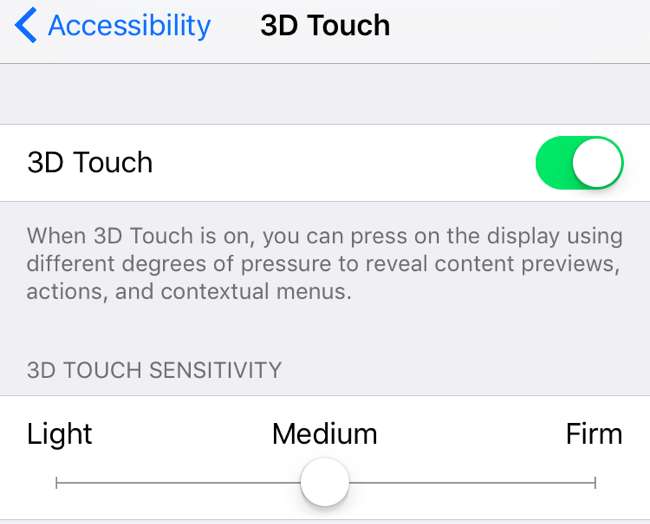
Toto samozřejmě nemůže být úplný seznam. Nové typy aplikací - zejména hry experimentující s novými schématy zadávání - mohou 3D Touch používat mnoha různými způsoby. 3D Touch je ve skutečnosti jen nový typ vstupu a je na vývojářích aplikací, aby to využili a běhali s ním. Můžete ale očekávat, že mnoho aplikací bude podporovat peek, pop, rychlé akce a další funkce, se kterými Apple začal.
Kredit obrázku: Karlis Dambrans on Flickr







